Az asztali területek nagyszerű és egyedülálló módszerkezelje az alkalmazásokat, különösen akkor, ha teljes képernyőn dolgozik velük, és könnyedén váltani szeretne közöttük. Az Asztali terek használatával az egyes alkalmazásokhoz vagy több alkalmazáshoz külön hely állhat rendelkezésre, amely lehetővé teszi, hogy egy adott feladathoz kapcsolódó alkalmazásokat egy helyre csoportosítson. Az alapértelmezett funkcióval kapcsolatos probléma az, hogy csak az alkalmazásablakok kezelésére szolgál, és nem teszi lehetővé, hogy az egyes asztalterületeken eltérő ikonrendezés legyen. Alapvetően ugyanazok a fájlok, mappák és alkalmazások jelennek meg mindegyik helyen, és a rajta végrehajtott változtatások mindegyikben megjelennek. Dióhéjban, ahol a szóközök lehetővé teszik az alkalmazások külön csoportosítását, akkor a fájlok esetében ugyanezek nem engedélyezettek. Ha különféle fájlokat és mappákat szeretne rendezni az egyes asztalokon, akkor szüksége lesz erre iDesktop, egy 4 dolláros Macintosh alkalmazás.A Mac App Store 99-es verziója, amely különféle asztali helyeket ad hozzá a Mac-hez, és lehetővé teszi, hogy megváltoztassa az egyes fájlokat. A személyes fájlokat az egyik asztalon, az irodai fájlokat a másikon tárolhatja. Az alapértelmezett asztali helyekkel ellentétben azonban nem adhat hozzá alkalmazást egy adott területhez.
Az iDesktop fut a menüsorban; válthategy másik helyet, adjon hozzá fájlokat az asztalokhoz, és hozzon hozzá további asztalokat. Ezen asztalok mindegyikéhez különböző hátteret adhat meg. Új asztal hozzáadásához kattintson a jobb oldali pluszjelre. Ugyanezen a sávban található fogaskerekű gomb megnyitja az alkalmazás beállításait, amelyek nem más, mint az alkalmazás használatának utasításai.

Fájlok áthelyezéséhez asztalra nyissa meg a Finder ablakotés húzza őket az asztal fölé. Ha a rendszeren rejtett fájlokat láthatóvá tett, akkor a másik asztalra áthelyezett fájlok továbbra is megjelennek az összes asztalon, ez pedig a rejtett fájlok áttetsző ikonjait mutatja. Az iDesktop egyszerűen elrejti azokat a fájlokat, amelyeket egy adott asztalon már nem lát, ezért le kellett tiltania a rejtett fájlnézetet, hogy ne jelenjen meg.
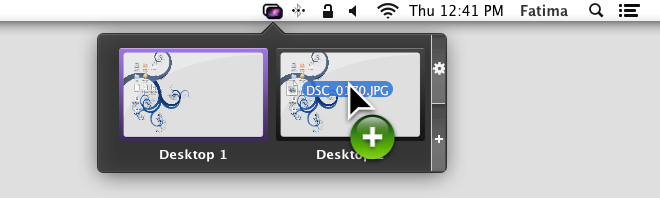
Ha kíváncsi, hogy az alkalmazás mit csinál aalapértelmezett asztali helyek, a válasz semmi. Az iDesktop által létrehozott további terek hozzáadódnak az utolsó asztali területhez, és ha törli, az alkalmazás áthelyezi a terek a következő helyre.
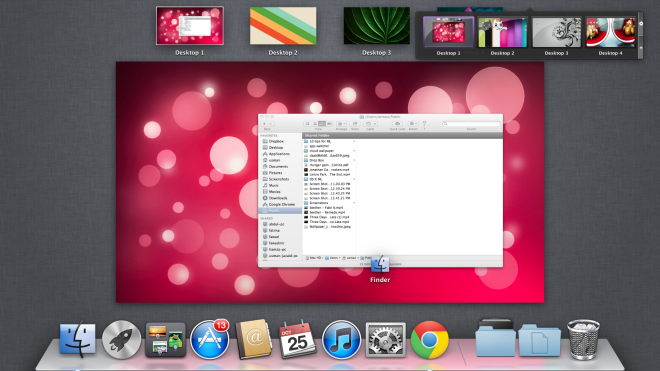
Az alkalmazás koncepciója jó, mivel felismerihogy az asztali terek mint szolgáltatás. Jobban lett volna, ha az alkalmazás integrálta magát az alapértelmezett asztali területekbe, lehetővé téve a felhasználók számára az egyes asztalok ikonjainak testreszabását és az alkalmazások hozzárendelését is. Van itt fejlesztési lehetőség; a felhasználók számára engedélyezni kell az asztalok átnevezését és az alkalmazások hozzárendelését nekik. Az alkalmazás továbbra is elég jó, de néhány kiegészítő szolgáltatás nélkül a felhasználók vonakodhatnak abbahagyni az alapértelmezett szóközök használatát.
Mivel az alkalmazások az egyikből elérhetőkAz iDesktop által létrehozott asztali számítógépek, függetlenül attól, hogy melyik asztali helyet rendeltek hozzá, az iDesktop kiváló módja a sok ikon kezelésére és a fájlok egyszerű megnyitásához.
Szerezze be az iDesktopot a Mac App Store-ból












Hozzászólások